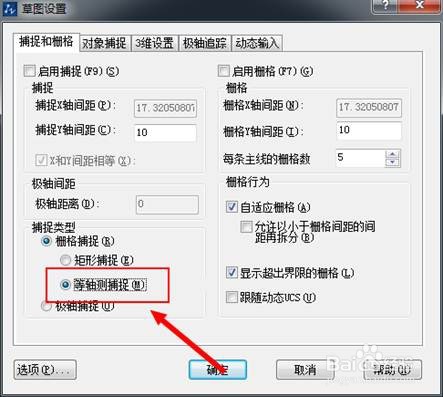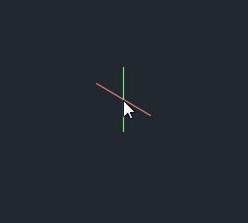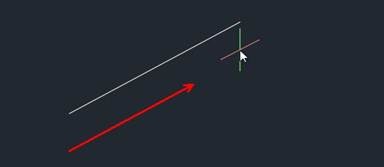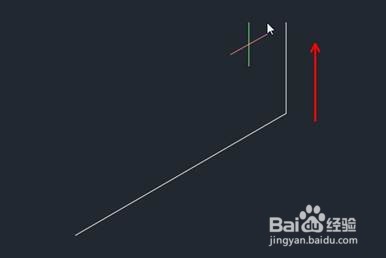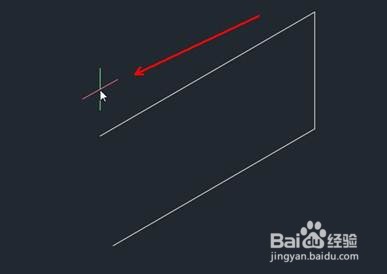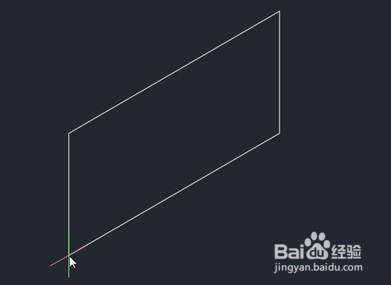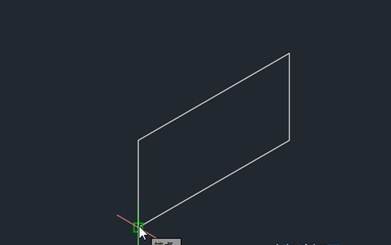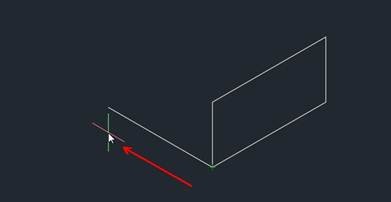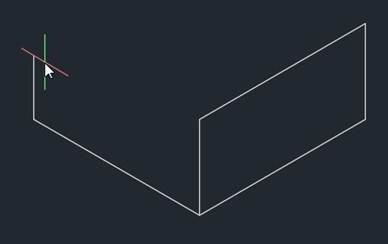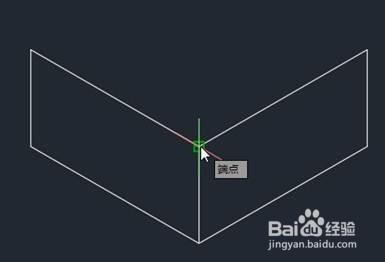CAD如何绘制长方体轴测图
1、1.CAD采用前面所讲的方法设置好等轴测环境,按【F8】键打开正交捕捉。
2、2.按功能键【F5】切换到右视平面,首先绘制长方体的右视平面,在命令行输入【L】直线命令,在绘图窗口中单击鼠标捕捉一点,如图所示。
3、3.先将光标移动至30°方向,然后输入100并按空格键。
4、4.将光标移至90°方向,然后输入50并按空格键。
5、5.将光标移至210°方向,然后输入100并按空格键。
6、6.在命令提示下选择“闭合”,绘制长方体的右视平面如图所示。
7、7.下面绘制长方体的左视平面。按功能键【F5】切换到左视平面;在命令行输入【L】直线命令,在绘图窗口中单击鼠标捕捉一点,如图所示。
8、8.将光标移至150°方向,然后输入100并按空格键。
9、9.将光标移至90°方向,然后输入50并按空格键。
10、10.最后在绘图区域捕捉如图所示的端点单击鼠标,按空格键完成绘制长方体的左视平面。
11、11.复制一份左视平面到目标位置,绘制效果如图所示。
12、12.绘制出俯视平面上的直线,然后删除被遮挡住的直线,最终效果如图所示。
声明:本网站引用、摘录或转载内容仅供网站访问者交流或参考,不代表本站立场,如存在版权或非法内容,请联系站长删除,联系邮箱:site.kefu@qq.com。
阅读量:84
阅读量:30
阅读量:71
阅读量:67
阅读量:35